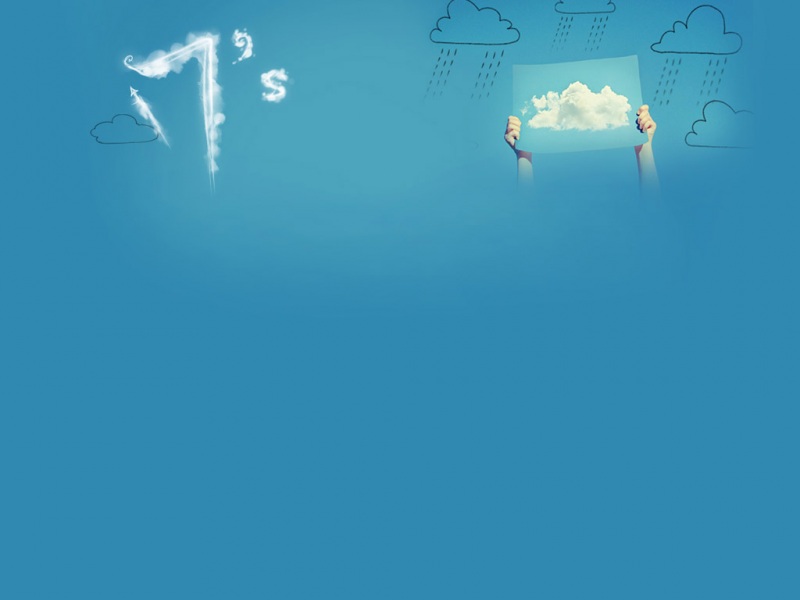python pyinstaller 打包exe文件,(附带图片 + 自己、别人电脑上均可以运行)
科目:windows + python pyinstaller 打包exe
内容:打包程序、图片、视频等资源文件
目的:通过本次讲解,使兄弟们掌握python 使用 pyinstaller 打包exe的操作,实现在自己和别人电脑上均可以运行exe
时间:10分钟
方法:理论讲解、动作示范
要求:
认真阅读理论讲解参照讲解步骤,加强实践操作理论 + 实践,注意总结分享,打包exe,真香
以上要求,希望兄弟们可以做到!
实战开始,步骤如下:
安装pyinstaller
本文在安装Anaconda的python环境下实现打包,默认各位小伙伴已经安装了python环境。在你当前的python环境下安装pyinstaller , 一条指令即可,超级简单(显示…successf即安装成功,一般没啥问题,若出现问题请自行百度 😢 )。
pip install pyinstaller
进行打包
准备资料:程序、图片、视频、图标(ico格式,百度搜索 jpg转 ico即可),确保程序运行无误。为了节约时间,我已经准备好了打包示例程序,可以直接下载。
打包示例程序yao_music_player: 音乐播放器 pyinstaller打包exe程序示例 -源程序来源于该博主,感谢,借用一下将python程序打包成exe_蹦跶的小羊羔的博客-CSDN博客_python程序打包成exe
cmd到python程序目录下(介绍一下常用的两种方法)
快捷键windows + R进入输入cmd,进入控制台,然后切换到自己打包的python程序目录下。
直接打开待打包python程序的目录,在上方文件路径处单击,输入cmd,回车即可(推荐,这个超级好用)
开始打包
pyinstaller -F -w -i yao_music.py
常用打包选项及含义说明如下:
-F:打包后只生成单个exe格式文件;-D:默认选项,创建一个目录,包含exe文件以及大量依赖文件;-c:默认选项,使用控制台(就是类似cmd的黑框);-w:不使用控制台;-p:添加搜索路径,让其找到对应的库;-i:生成ico图标指令。
安静等待即可(上述指令可自由组合,刚开始最好直接 pyinstaller yao_music.py 方便弹窗查看报错信息)
结果展示
生成上图1,2,3三个文件,exe文件在2号文件夹dist中****记得把生成的 exe 拷贝到.py文件路径下,不然路径不对,找不到图片啥的。
注意事项(图片采用绝对路径和相对路径的差异,必须注意,否则无法在别的电脑运行)
图片、视频的路径采用绝对路径(如F:\pycharm_data\exe_test_2\daoyou.jpg),生成的exe在自己的电脑可以运行,在别的电脑上会报错
原因:pyinstaller打包时只打包了程序及依赖包,没有打包图片
解决办法:在别的电脑上创建程序中的对应路径文件,并把图片拷贝过去 (太麻烦)
**图片、视频采用相对路径(如 ./daoyou.jpg),**会出现生成的exe打开报错的问题,不要慌
原因:生成的exe以exe自己的路径为起始路径,找不到图片了
**解决办法:**在生成的exe相同目录下按照程序中的相对路径准备图片、视频等资源即可。这样,一起拷贝过去,在别的电脑就可以运行了。
测试发现,ico图标只能和 程序 (yao_music.py)文件放在同一个目录,采用相对路径会报错。(可以自行测试)
相对路径生成exe结果展示如下
总结
打包问题不大,注意图片、视频的路径问题即可。打包生成的exe体积较大,是因为打包了太多无用的包,可以参考使用虚拟环境的方法解决,我很少用到exe打包,所以这里就交给各位兄弟自己尝试了。
回见,各位兄弟们。😺
==**
一段时间后的补充,发现新的报错
报错1
:== 后来自己用的时候发现新的报错,如下:(之前时没问题的,可能后来我清理电脑删了什么东西,不好说) 解决办法: 在anaconda 安装目录下搜索 cv2.cp36-win_amd64.pyd文件,然后
报错2
继一个粉丝的提问,如何在生成的exe文件中输入参数、路径(文件、图片路径) 解决方法:使用input提示输入数字、路径等即可。记得取消 -w 参数,-w是不使用控制台命令。 输入路径要使用控制台窗口,所以记得取消这个参数
成功界面如下:
测试代码:
import osimport cv2data_score= input("请输入一个数据: ")print(data_score)file_dir = input("请输入文件路径: ")print(file_dir)img = cv2.imread(file_dir )#file_dir 是下面的女孩弹吉他照片路径cv2.imshow("img",img)cv2.waitKey(0)